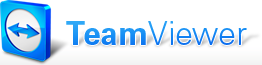
TeamViewer, es una aplicación que establece conexiones a cualquier PC o servidor remoto, en cualquier parte del mundo en sólo unos segundos. Puede controlar a distancia una PC como si estuviera sentado frente a ella.
TeamViewer ha lanzado una versión Beta con el que posibilita la interconexión remota entre: Windows/Linux y viceversa integrado mejor las comunicaciones multiplataforma.
Si deseas instalar TeamViewer, ve a la página oficial o sigue estas instrucciones en un terminal.
Para descargarlo:
wget http://www.teamviewer.com/download/teamviewer_linux.deb
Para instalarlo:
sudo dpkg -i teamviewer_linux.deb
sudo apt-get install -f
Como usarlo?
Esto debería estar en Aplicaciones > Internet > TeamViewer. Si nunca has usado esta aplicación y te gustaría aprender a utilizarlo te recomiendo que visites este enlace, o visita san Google.
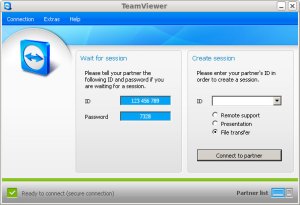 Artículo original visto en – belinuxmyfriend –.
Artículo original visto en – belinuxmyfriend –.


dani
noviembre 9, 2010 at 3:32 pm
holaaaaaa!!!!
cuando me descargo el team viewer me sale un error de este tipo:
Archive: /home/dani/Baixades/TeamViewer_Setup.exe
[/home/dani/Baixades/TeamViewer_Setup.exe]
End-of-central-directory signature not found. Either this file is not
a zipfile, or it constitutes one disk of a multi-part archive. In the
latter case the central directory and zipfile comment will be found on
the last disk(s) of this archive.
zipinfo: cannot find zipfile directory in one of /home/dani/Baixades/TeamViewer_Setup.exe or
/home/dani/Baixades/TeamViewer_Setup.exe.zip, and cannot find /home/dani/Baixades/TeamViewer_Setup.exe.ZIP, period.
alguien me podria ayudar? xDDDDD gracias xDDD
David
noviembre 23, 2010 at 6:53 pm
Hola.
Como hago para ejecutarlo si no tengo interfaz gráfica, accedo al servidor mediante consola solamente.
Gracias.
Salu2
Gonzalo
May 6, 2011 at 8:45 am
si no tienes interfaz grafica no necesitas teamviewer, te basta con un telnet o ssh
mauricio
May 18, 2011 at 1:59 pm
Tengo la siguiente pregunta con respecto al SSH. ¿Como hago para acceder a una máquina desde una red pública a una red privada sin intervenir en el router, cortafuegos, etc?.
Yo creo que a eso apuntaba la pregunta de como ejecutar el TeamViewer sin interfaz gráfica.
victor
May 20, 2011 at 4:00 am
si solo accedes a tu linux por consola porque no tienes el escritorio cargado, entonces no requieres el teamviewer, deberas de conectar on ssh usuario@tuequipo y tendras la consola del equipo, si lo abres de forma local (en la misma red) deberas de abrir el puerto 22 para poder acceder al equipo y si lo accedes desde internet deberas de modificar tambien tu router para redirigir el puerto 22 al equipo en cuestion
Victor
abril 8, 2011 at 4:44 am
Hola, disculpen, soy nuevo en estos temas, descargue team viewer y lo instale sin problema, esta funcionando a la perfeccion.
Quiero saber si me pueden pasar el tip sobre como instalar el programa Family tree maker 2010 en Ubuntu, nol me anda cuando lo quiero instalar
Gonzalo Alfredo Arenas Flores
julio 1, 2011 at 4:51 pm
Estimados. Tengo instalado el programa en 2 equipos linux (CentOS y Ubuntu) y me gustaría saber como rescatar los códigos de conexión vía consola. Sé que me escribirán que si tengo acceso por SSH para que quiero el teamviewer, pero la verdad es que no puedo ejecutar el programa con entorno gráfico de monitoreo de carga vía consola. xD
Sheo
noviembre 23, 2011 at 3:54 pm
Buenos dias, muy buena la información, Como le hago para que teamviewer se inicie automaticamente al encender el servidor…?
Gracias por la respuesta
Alex Rasen
May 17, 2012 at 7:31 am
Extras -> Opciones
Alex Rasen
May 17, 2012 at 7:30 am
Para interfaz gráfica:
Lo primero es lo primero, instalamos el núcleo de Gnome que será el que nos proporcione el entorno gráfico:
sudo apt-get install xorg gnome-core
Si no nos manejamos bien con el inglés, o bien nos gusta más tener el sistema en nuestro idioma natal, podemos descargar los paquetes de idiomas así:
sudo apt-get install language-pack-es language-pack-es-base language-pack-gnome-es language-pack-gnome-es-base language-selector language-support-es
Instalamos gksu para que funcionen los menús:
sudo apt-get install gksu
Instalamos las herramientas de red:
sudo apt-get install gnome-system-tools gnome-nettool
Y listo, una vez el proceso termine sólo tenemos que escribir:
sudo startx
Ahora teamviewer:
wget http://www.teamviewer.com/download/teamviewer_linux.deb
Para instalarlo (desde la ruta donde se descargó el programa):
sudo dpkg -i teamviewer_linux.deb
sudo apt-get install -f
Luego para iniciarlo, no se XD aun no llego a esa parte, una vez iniciado, necesitan la id y la pass de teamviewer para poder entrar al entorno gráfio, que aun no sé como obtenerla por ssh xDDD
despues de todo, mañana (son las 3:29) llamo a la persona que está en el data para que me de la id y pass del teamviewer xDDD SAludos! =)
luis
febrero 25, 2013 at 12:14 am
como puedo hacer para aprender mas del teamviewer